วิธีนำเข้าบุ๊กมาร์กใน Firefox จาก Edge, IE, Chrome
ในกรณีที่คุณพลาดสิ่งนี้ เว็บเบราว์เซอร์ Mozilla Firefoxอนุญาตให้คุณนำเข้าบุ๊(Bookmarks) กมาร์ก หรือรายการโปรดจากเบราว์เซอร์ Microsoft EdgeบนWindows 10พร้อมกับMicrosoft Internet Explorerและเบราว์เซอร์Google Chrome การอัปเดตล่าสุดของFirefoxได้เพิ่มตัวเลือกในการนำเข้าแม้กระทั่งรายการโปรดของ Edge
นำเข้าบุ๊กมาร์กไปยัง Firefox
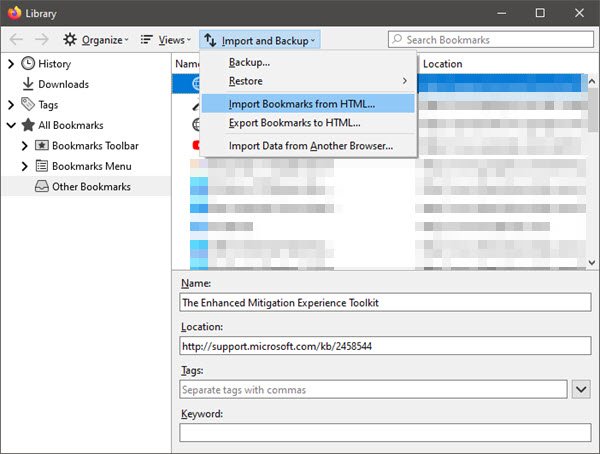
ใน เบราว์เซอร์ Edgeลิงก์เว็บที่บันทึกไว้จะเรียกว่า "รายการโปรด" ในFirefoxจะเรียกว่า "บุ๊กมาร์ก" แต่โดยพื้นฐานแล้วมันมีความหมายเหมือนกัน
- ในการนำเข้าบุ๊กมาร์กจากEdgeไปยังFirefox :
- กดCtrl+Shift+Bเพื่อเปิดไลบรารีบุ๊กมาร์ก
- ที่นี่คุณจะเห็นปุ่มนำเข้าและส่งออก(Import and Export)
- คลิกและเลือกนำเข้าข้อมูลจากเบราว์เซอร์(Import data from another browser)อื่น
- ตัว ช่วยสร้าง การนำเข้า(Import)ดังที่แสดงในภาพ จะเปิดขึ้น
- ที่นี่คุณสามารถเลือกกล่องกาเครื่องหมายMicrosoft Edge
- คลิก ถัดไป(Click Next)และทำตามวิซาร์ดจนสิ้นสุด
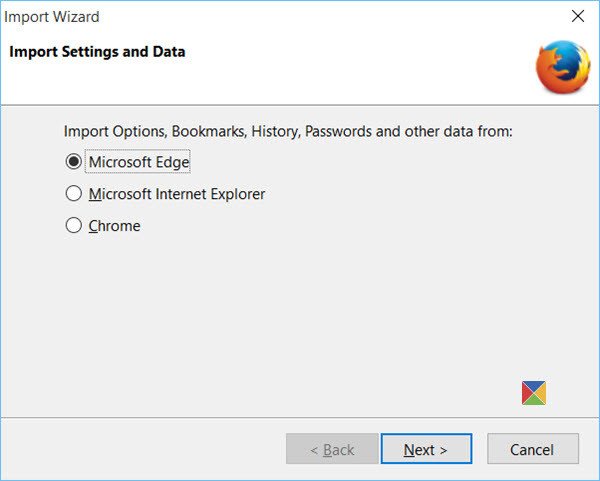
หากต้องการ คุณยังสามารถเลือกInternet Explorer(Internet Explorer)และChrome
นั่นคือทั้งหมดที่คุณต้องทำ รายการโปรด Edge(Edge)ของคุณจะปรากฏเป็นบุ๊กมาร์กFirefox !
ก่อนปิด ฉันต้องพูดถึงว่า หากคุณเคยลบ บุ๊คมาร์ค Firefox ของคุณ โดยไม่ได้ตั้งใจ คุณมีวิธีที่จะกู้คืน Firefox Bookmarks ที่ถูก(restore the deleted Firefox Bookmarks)ลบ
ใช้ Edge หรือ Chrome? จากนั้นดูสิ่งเหล่านี้:(Use Edge or Chrome? Then see these:)
- นำเข้ารายการโปรดและที่คั่นหน้าไปยัง Edge (Import Favorites and Bookmarks into Edge )
- (Import Bookmarks, Passwords to Chrome)นำเข้าบุ๊กมาร์ก รหัสผ่านไป ยังChrome
Related posts
วิธีการบันทึกทั้งหมด Open Tabs AS Bookmarks ใน Chrome, Firefox, IE, Edge
ปิดการใช้งานถอนการติดตั้ง Adobe Flash, Shockwave ใน Chrome, Firefox, Edge, IE
วิธีการซิงค์ Tabs ระหว่าง Edge, Chrome and Firefox browsers
400 Bad Request, Cookie Too Large - Chrome, Edge, Firefox, IE
วิธีการเปลี่ยน Default Font ใน Chrome, Edge, Firefox browser
วิธีการเปิด Chrome, Edge or Firefox browser ใน Full Screen mode
วิธีใช้ Chrome, Edge, Firefox, Opera Browsers As A Notepad
ปิดการใช้งานภาพใน Chrome, Firefox, Edge, Internet Explorer ในขณะที่เรียกดู
วิธีปิดใช้งาน Geolocation ใน Firefox, Chrome, และ Edge
Identify แบบอักษรใน Chrome, Edge and Firefox ใช้ Developer Tools
ปิดการใช้งานเปิดใช้งาน Cookies ใน Chrome, Edge, Firefox, Opera, IE เบราว์เซอร์
Security, Privacy, Cleaning เครื่องมือสำหรับ Edge, Firefox, Chrome, Opera
วิธีใช้ Avast extension บน Chrome, Firefox, และ Edge เบราว์เซอร์
Force Links, Open in Background Tab ใน Chrome, Edge, Firefox, Opera
เปิดใช้งาน Adobe Flash Player ใน Chrome, Edge, Firefox, IE, Opera
วิธีการเปลี่ยนโฮมเพจใน Chrome, Firefox, Opera, Edge เบราว์เซอร์
Fix Google Maps Slow Essue บน Chrome, Firefox, Edge ON Windows 11/10
Allow หรือบล็อก Pop-Ups บน Chrome, Firefox, Edge, Opera, Internet Explorer
ฟรี PDF converter Add-ons สำหรับ Chrome, Edge, Firefox การแปลง PDF
ปิดทั้งหมดเปิด browser tabs ที่ครั้งเดียวใน Chrome, Edge, หรือ Firefox
